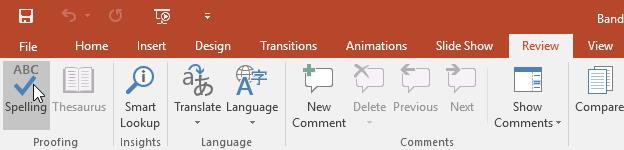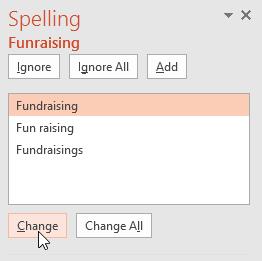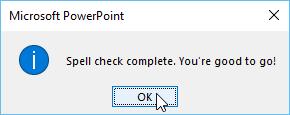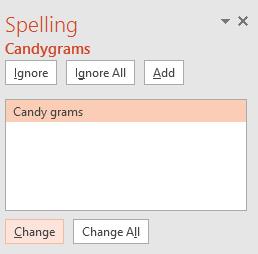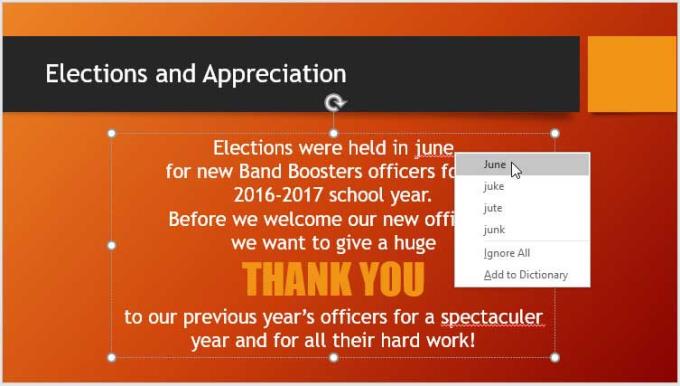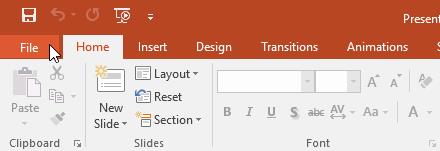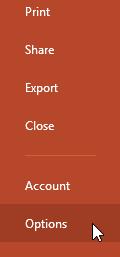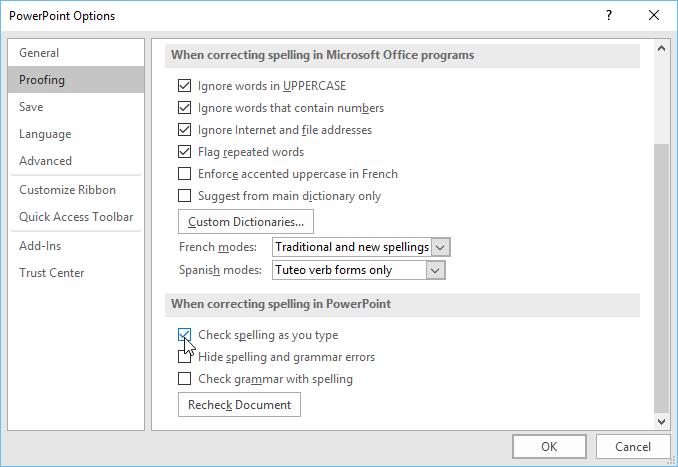PowerPoint unterstützt auch die Rechtschreib- und Grammatikprüfung ähnlich wie Word. So überprüfen Sie Rechtschreibung und Grammatik in Microsoft PowerPoint .
- Microsoft PowerPoint Online
- Microsoft Powerpoint
- Microsoft PowerPoint für iOS
- Microsoft PowerPoint für Android
Rechtschreibung und Grammatik in PowerPoint prüfen
- Aktivieren Sie die Rechtschreibprüfung in PowerPoint
- Rechtschreibfehler ignorieren
- Rechtschreibung in PowerPoint automatisch prüfen
- Korrekturoptionen bearbeiten
- Video-Tutorial zur Rechtschreibprüfung in Microsoft PowerPoint
Aktivieren Sie die Rechtschreibprüfung in PowerPoint
1. Klicken Sie auf der Registerkarte Überprüfen auf den Befehl Rechtschreibung .
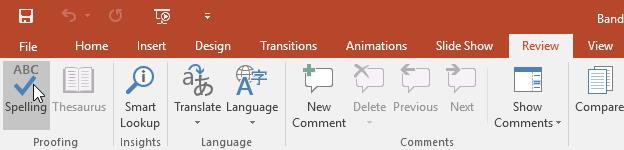
2. Das Rechtschreibfenster wird auf der rechten Seite angezeigt. Für jeden Fehler in einer Präsentation versucht PowerPoint, einen oder zwei Vorschläge zu unterbreiten. Sie können einen Vorschlag auswählen und auf Ändern klicken , um den Fehler zu beheben.
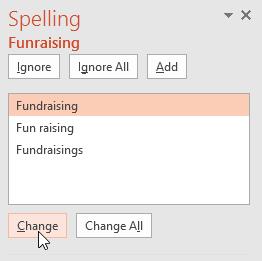
3. PowerPoint wird jeden Fehler für Sie markieren. Nachdem Sie alle Fehler bewertet haben, erscheint ein Dialogfeld, das bestätigt, dass die Rechtschreibprüfung abgeschlossen ist. Klicken Sie auf OK .
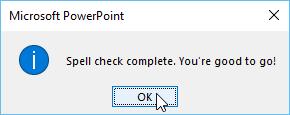
Wenn Sie keine Vorschläge sehen, können Sie die richtige Schreibweise in die Folie eingeben.
Rechtschreibfehler ignorieren
Die Rechtschreibprüfung in PowerPoint ist nicht immer korrekt. Manchmal gibt es auch das Wort PowerPoint, das denkt, dass es falsch ist, aber tatsächlich richtig ist. Dies geschieht häufig bei Namen von Personen, Eigennamen oder Wörtern, die nicht im Wörterbuch enthalten sind. Wenn PowerPoint sie fehlerhaft ausgibt, können Sie es mit einer dieser 3 Optionen nicht ändern:
- Ignorieren : Option, das Wort zu ignorieren, ohne es zu ändern.
- Alle ignorieren : Option, das Wort zu ignorieren, ohne es zu ändern. Es ignoriert auch alle anderen Vorkommen dieses Wortes in der Präsentation.
- Hinzufügen : Option zum Hinzufügen des Wortes zum Wörterbuch, damit dieser Fehler nie wieder angezeigt wird. Stellen Sie sicher, dass das hinzugefügte Wort richtig geschrieben ist.
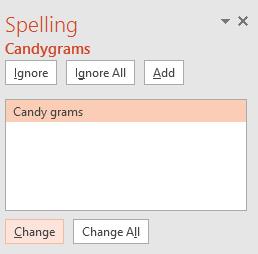
Rechtschreibung in PowerPoint automatisch prüfen
Standardmäßig prüft PowerPoint automatisch auf Rechtschreibfehler in Präsentationen. Daher müssen Sie mit dem Rechtschreibbefehl möglicherweise nicht einmal für jeden Fehler eine Überprüfung durchführen . Fehler werden mit roten Wellenlinien markiert.
So verwenden Sie die automatische Rechtschreibprüfung :
1. Klicken Sie mit der rechten Maustaste auf das unterstrichene Wort. Ein Menü wird angezeigt.
2. Klicken Sie in der Vorschlagsliste auf das richtig geschriebene Wort.
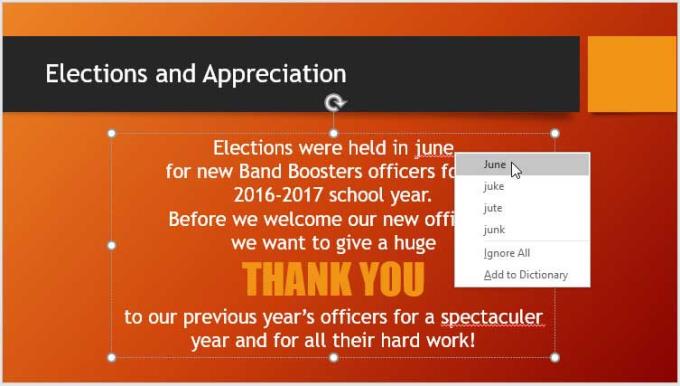
3. Das richtige Wort wird in der PowerPoint-Präsentation angezeigt.
Sie können auch Ignorieren und das unterstrichene Wort auswählen oder Zum Wörterbuch hinzufügen .
Korrekturoptionen bearbeiten
In PowerPoint können Sie Korrekturoptionen bearbeiten, sodass Sie mehr Kontrolle über die Textauswertung haben. Sie können beispielsweise die automatische Rechtschreibprüfung anpassen, um die Art und Weise zu ändern, wie PowerPoint Fehler markiert. Sie können auch die Option zur Grammatikprüfung aktivieren, um Rechtschreibfehler im Kontext zu finden und zu korrigieren.
So bearbeiten Sie die Korrekturoptionen:
1. Klicken Sie auf die Registerkarte Datei, um auf die Backstage-Ansicht zuzugreifen .
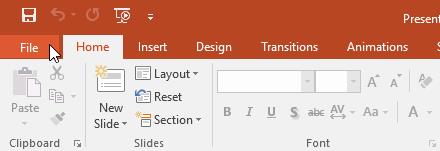
2. Wählen Sie Optionen . Ein Dialogfeld wird angezeigt.
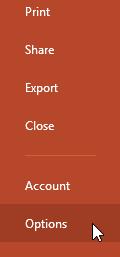
3. Wählen Sie Korrektur und passen Sie die Optionen nach Bedarf an. Wenn Sie fertig sind, klicken Sie auf OK .
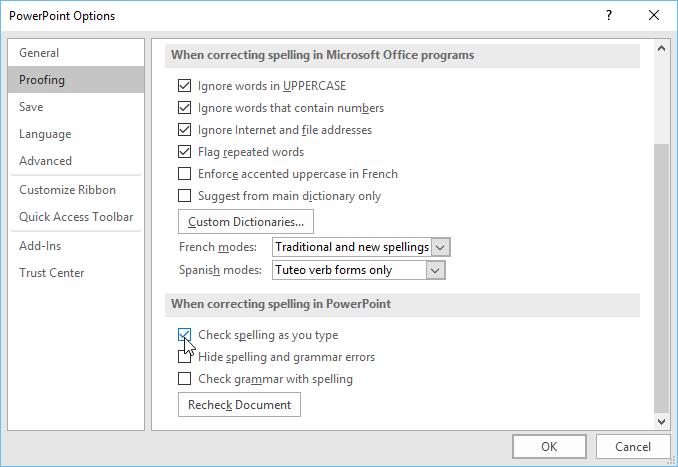
Das Bearbeiten von Einstellungen in PowerPoint- Optionen , einschließlich der Korrektur, wirkt sich auf jede Präsentation aus, die Sie in PowerPoint bearbeiten, nicht nur auf die aktuelle.
Video-Tutorial zur Rechtschreibprüfung in Microsoft PowerPoint
Oben sehen Sie, wie Sie die Rechtschreibung in PowerPoint überprüfen . Hoffe, der Artikel ist für Sie nützlich.